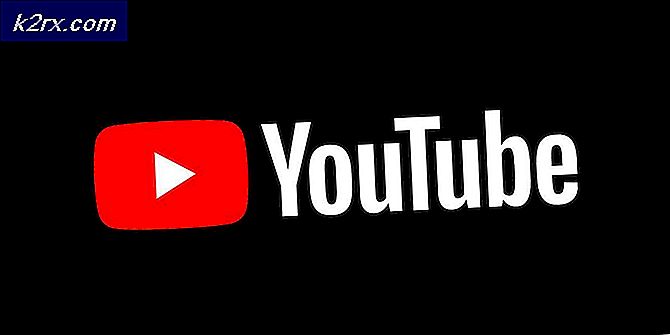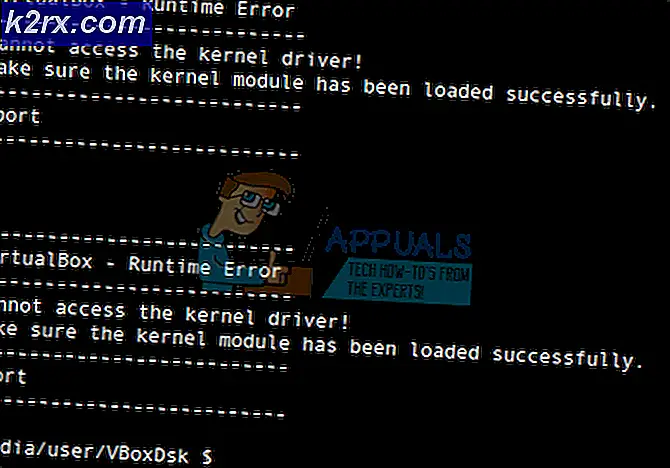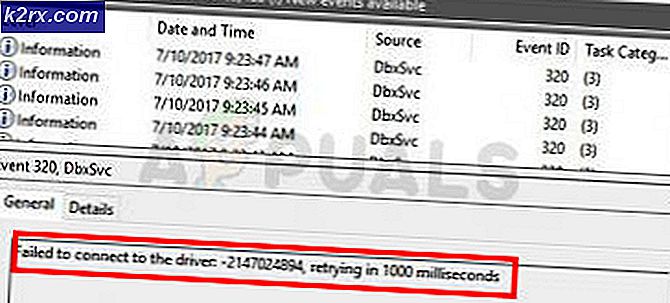Wie installiere, konfiguriere und starte automysqlbackup in Linux?
Sich daran zu erinnern, immer einen MySQL-Server zu sichern, kann schwierig sein, aber glücklicherweise gibt es ein Skript, das den gesamten Prozess automatisieren kann. Sie müssen nicht einmal irgendeinen Linux-Code schreiben, weil erfahrene Programmierer das Skript autosqlbackup bereits für Sie entworfen haben. Möglicherweise können Sie es sogar automatisch installieren.
Es kann manchmal eine Herausforderung sein, es zum Laufen zu bringen, also haben wir Details darüber festgelegt, wie wir die Software am besten einrichten und dann ausführen können. Sie müssen nicht viel tun, sobald es vorhanden ist.
Methode 1: Installieren von automysqlbackup mit einem Paket-Manager
Mehrere Linux-Distributionen wie Debian und die verschiedenen von Ubuntu abgeleiteten Versionen, einschließlich Ubuntu Server, ermöglichen es Ihnen, das Skript authysqlbackup mit nichts als dem Paketmanager apt-get zu erstellen. Wenn Sie eine abgespeckte Version von Debian oder Ubuntu Server verwenden, haben Sie möglicherweise nur die virtuellen Terminals, mit denen Sie arbeiten können. Halten Sie in diesem Fall STRG, ALT und F1 gedrückt, um zum ersten Terminal zu gelangen und sich einzuloggen.
Benutzer einer leichten Desktop-Umgebung, die noch für Server-Arbeit wie Lubuntu, Xubuntu oder Debian-Xfce4 geeignet ist, können entweder das Menü Programme oder Whisker auswählen und auf Root Terminal klicken und dann ihr Administrations-Passwort eingeben. Sie können auch Strg, Alt und T gedrückt halten, um eine Standardbenutzeraufforderung zu öffnen.
Wenn Sie Root-Zugriff haben, geben Sie apt-get install automysqlbackup ein und drücken Sie die Eingabetaste. Sie müssen sudo apt-get install automysqlbackup eingeben und Enter drücken, wenn Sie keinen Root-Zugriff haben. Dies sollte auch auf den verschiedenen Derivaten von Linux Mint funktionieren.
Benutzer von Arch Linux mit root-Zugriff, die diese Schritte befolgt haben, sollten sie installieren können, indem sie pacman -S automysqlbackup 3.0_rc6-3 ausführen . Sie müssen jedoch auch sudo vor den Befehl setzen, wenn sie ausgeführt werden als root-Benutzer.
Sich daran zu erinnern, immer einen MySQL-Server zu sichern, kann schwierig sein, aber glücklicherweise gibt es ein Skript, das den gesamten Prozess automatisieren kann. Sie müssen nicht einmal irgendeinen Linux-Code schreiben, weil erfahrene Programmierer das Skript autosqlbackup bereits für Sie entworfen haben. Möglicherweise können Sie es sogar automatisch installieren.
Es kann manchmal eine Herausforderung sein, es zum Laufen zu bringen, also haben wir Details darüber festgelegt, wie wir die Software am besten einrichten und dann ausführen können. Sie müssen nicht viel tun, sobald es vorhanden ist.
Methode 1: Installieren von automysqlbackup mit einem Paket-Manager
Mehrere Linux-Distributionen wie Debian und die verschiedenen von Ubuntu abgeleiteten Versionen, einschließlich Ubuntu Server, ermöglichen es Ihnen, das Skript authysqlbackup mit nichts als dem Paketmanager apt-get zu erstellen. Wenn Sie eine abgespeckte Version von Debian oder Ubuntu Server verwenden, haben Sie möglicherweise nur die virtuellen Terminals, mit denen Sie arbeiten können. Halten Sie in diesem Fall STRG, ALT und F1 gedrückt, um zum ersten Terminal zu gelangen und sich einzuloggen.
Benutzer einer leichten Desktop-Umgebung, die noch für Server-Arbeit wie Lubuntu, Xubuntu oder Debian-Xfce4 geeignet ist, können entweder das Menü Programme oder Whisker auswählen und auf Root Terminal klicken und dann ihr Administrations-Passwort eingeben. Sie können auch Strg, Alt und T gedrückt halten, um eine Standardbenutzeraufforderung zu öffnen.
Wenn Sie Root-Zugriff haben, geben Sie apt-get install automysqlbackup ein und drücken Sie die Eingabetaste. Sie müssen sudo apt-get install automysqlbackup eingeben und Enter drücken, wenn Sie keinen Root-Zugriff haben. Dies sollte auch auf den verschiedenen Derivaten von Linux Mint funktionieren.
Benutzer von Arch Linux mit root-Zugriff, die diese Schritte befolgt haben, sollten sie installieren können, indem sie pacman -S automysqlbackup 3.0_rc6-3 ausführen . Sie müssen jedoch auch sudo vor den Befehl setzen, wenn sie ausgeführt werden als root-Benutzer.
Methode 2: Installieren von automysqlbackup von SourceForge
Benutzer von Fedora, Red Hat, CentOS, Slackware und einigen anderen großen Linux-Distributionen stellen möglicherweise fest, dass kein automatisches Backup-Paket verfügbar ist. Daher müssen sie einen Browser öffnen, indem sie entweder Mozilla Firefox, Chrome, Chromium oder Midori auswählen das Menü Anwendungen und dann Internet in ihrer Desktop-Umgebung oder möglicherweise, indem Sie den Super-Schlüssel gedrückt halten und W drücken. Navigieren Sie zu https://sourceforge.net/projects/automysqlbackup/ und drücken Sie die Eingabetaste.
Klicken Sie auf den grünen Download-Button und warten Sie, bis der Download abgeschlossen ist. Es sollte nur ein paar Sekunden dauern, und SourceForge wird Ihnen automatisch einen direkten Link anbieten, wenn Sie Schwierigkeiten haben, es zu erwerben. Öffnen Sie eine Eingabeaufforderung, geben Sie dann cd ~ / Downloads ein oder wechseln Sie stattdessen dorthin, wo sich Ihr Download-Verzeichnis befindet. Sie können diese Datei natürlich mit einem Wechseldatenträger verschieben, wenn Sie sie auf einem Server ohne GUI positionieren müssen, oder Sie könnten theoretisch einen Befehlszeilenbrowser wie w3m zum Herunterladen verwenden.
PRO TIPP: Wenn das Problem bei Ihrem Computer oder Laptop / Notebook auftritt, sollten Sie versuchen, die Reimage Plus Software zu verwenden, die die Repositories durchsuchen und beschädigte und fehlende Dateien ersetzen kann. Dies funktioniert in den meisten Fällen, in denen das Problem aufgrund einer Systembeschädigung auftritt. Sie können Reimage Plus herunterladen, indem Sie hier klickenSobald Sie im richtigen Verzeichnis sind, geben Sie tar zxvf automysqlbackup-v3.0_rc6.tar.gz ein, um es zu extrahieren. Beachten Sie, dass sich der Dateiname zu einem späteren Zeitpunkt tatsächlich ändern kann, wenn eine Aktualisierung durchgeführt wird. Sie erhalten sechs Dateien, möglicherweise in einem Verzeichnis. Vielleicht möchten Sie CD eingeben und auf die Registerkarte drücken und dann eingeben, um in das Verzeichnis zu gelangen. Es ist eine gute Idee, mehr README auszuführen, bevor Sie fortfahren, damit Sie sehen können, welchen Rat die Entwickler geben.
Führen Sie das Skript install.sh aus, indem Sie ./install.sh eingeben und die Eingabetaste drücken. Sie benötigen root-Rechte, um es auszuführen, also müssen Sie es mit sudo voranstellen, wenn Sie noch nicht in einer root-Shell sind. Dies sollte alles automatisch erledigen.
Methode 3: Ausführen einer manuellen Installation
Wenn das Skript install.sh aus irgendeinem Grund fehlschlägt und Sie es mit dem Code ./ versehen haben, müssen Sie es möglicherweise manuell installieren. Wenn Sie noch keine Root-Eingabeaufforderung haben, erstellen Sie eine, indem Sie sudo -i eingeben und die Eingabetaste drücken. Diese Befehle müssen von dem Verzeichnis ausgeführt werden, in das Sie den Tarball entpackt haben.
Es ist eine gute Idee, eine benutzerdefinierte Konfigurationsdatei zu erstellen. Verwenden Sie den Befehl cp automysqlbackup.conf NAME.conf, nachdem Sie NAME durch einen tatsächlichen Namen ersetzt haben, den Sie der Datei geben möchten .
Methode 4: Bearbeiten der Konfigurationsdatei
Öffnen Sie Ihre Konfigurationsdatei mit nano oder vi und Sie werden feststellen, dass die Datei Dutzende von Kommentaren enthält. Sie müssen einen MySQL-Benutzer mit mindestens SELECT-Rechten eingeben, obwohl Sie wahrscheinlich nur einen minimalen Benutzer auf Ihrem System haben. Sie möchten dafür kein Administratorkonto verwenden. Geben Sie den Namen in die einzelnen Anführungszeichen in der Zeile ein:
CONFIG_mysql_dump_username =
Sie müssen ihr Passwort zwischen die einzelnen Anführungszeichen in der Zeile setzen:
CONFIG_mysql_dump_password =
Sie müssen nur die CONFIG_mysql_dump_host- Variable auf CONFIG_mysql_dump_host = 'localhost' setzen, da Ihr Server nur der lokale Rechner ist.
Stellen Sie sicher, dass Sie CONFIG_backup_dir = auf ein Verzeichnis setzen, in dem der Benutzer gesicherte Dateien speichern kann. Angenommen, Sie haben einen Benutzer namens mybackups, dann müssen Sie / home / mybackups / backups verwenden, sonst wird es versuchen Verwenden Sie das Benutzerverzeichnis als Ganzes. Sie müssen den Befehl mkdir verwenden, wenn das Verzeichnis noch nicht existiert.
Sie können zwar die Namen der Datenbanken zur Variablen CONFIG_db_names = () zwischen den Klammern hinzufügen, aber wenn Sie sie leer lassen, werden alle Namen kopiert. Sie können die CONFIG_db_exclude = () - Klammer verwenden, um Orte hinzuzufügen, an denen Sie das zu überspringende Skript bevorzugen.
Das Skript kann tägliche Backups für eine Woche speichern, Sie können dies jedoch ändern, indem Sie die Variable CONFIG_rotation_daily = auf eine andere Zahl als die Zahl 7 setzen. Diese Standardeinstellungen können sich von Zeit zu Zeit ändern. Die Konfigurationsdatei, die wir durcheinander gebracht haben, verwendete 6 als Standard.
Sie können dann ausführen Ersetzen Sie den Namen der Datei in der Befehlszeile durch die von Ihnen erstellte Datei oder fügen Sie sie einem Startskript oder Cron hinzu. Wenn Sie eine Cron-Linie benötigen, sollten Sie Folgendes versuchen:
0 0 * * * / usr / local / bin / Backupscript
Dies läuft jeden Tag um Mitternacht.
PRO TIPP: Wenn das Problem bei Ihrem Computer oder Laptop / Notebook auftritt, sollten Sie versuchen, die Reimage Plus Software zu verwenden, die die Repositories durchsuchen und beschädigte und fehlende Dateien ersetzen kann. Dies funktioniert in den meisten Fällen, in denen das Problem aufgrund einer Systembeschädigung auftritt. Sie können Reimage Plus herunterladen, indem Sie hier klicken